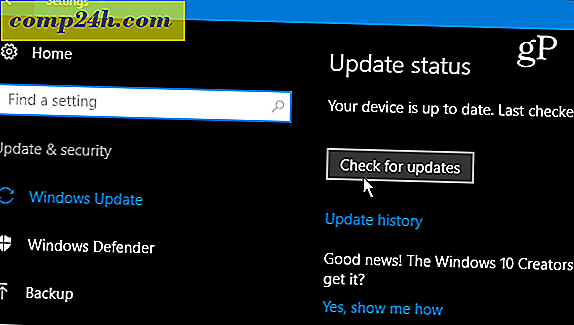Windows 8: Sådan logger du på automatisk
Mens du installerer Windows 8-forbrugereksempel, er den anbefalede mulighed at logge på med dit Windows-konto-id. Dette lader dig synkronisere indstillingerne mellem ethvert Windows 8-system, du logger ind på. Hvis du kører det på en tablet, er det nemmere at bruge en pinkode til at logge på. Sådan konfigurerer du Windows 8 for dig og andre brugere af dit system til at logge på automatisk.

På Metro Start-skærmen skal du blot bruge tastaturgenvejen Windows Nøgle + R.

Det bringer dig til skrivebordet med kørelinjen viser. Type: Kontroller brugeradgangskoder2 og tryk på Enter. 
Skærmbilledet Brugerkonti kommer op. Afmarker brugere skal indtaste et brugernavn og kodeord for at bruge denne computer. Klik på OK.

Systemet beder dig om at indtaste i hvert brugerkonto adgangskode til sikkerhedsformål. Klik på OK.

Næste gang du logger ind på Windows 8, får du stadig loginskærmen, men systemet logger dig automatisk ind uden at skulle indtaste et kodeord, PIN eller billede Gesture først.

For sikkerheden anbefaler jeg ikke at indstille dette, hvis du har flere brugere, der bruger dit Windows 8-system, du ikke stoler på. Eller en bærbar eller netbook du bruger meget offentligt. Du kan låse din computer ved hjælp af Windows Key + L, og der kræves stadig en adgangskode.
En anden grund til at oprette dette ville være, hvis du logger ind med forskellige konti flere gange i løbet af kort tid. Du kan altid gå tilbage og indstille adgangskode igen.